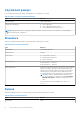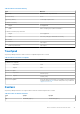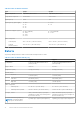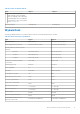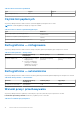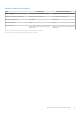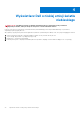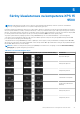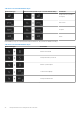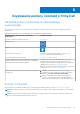Users Guide
Table Of Contents
- XPS 15 9500 Konfiguracja i dane techniczne
- Konfigurowanie komputera XPS 15 9500
- Widoki komputera XPS 15 9500
- Dane techniczne notebooka XPS 15 9500
- Wymiary i waga
- Procesor
- Chipset
- System operacyjny
- Pamięć
- Gniazda wewnętrzne
- Porty zewnętrzne
- Moduł łączności bezprzewodowej
- Audio
- Pamięć masowa
- Czytnik kart pamięci
- Klawiatura
- Kamera
- Touchpad
- Zasilacz
- Bateria
- Wyświetlacz
- Czytnik linii papilarnych
- Karta graficzna — zintegrowana
- Karta graficzna — autonomiczna
- Warunki pracy i przechowywania
- Wyświetlacz Dell o niskiej emisji światła niebieskiego
- Skróty klawiaturowe na komputerze XPS 15 9500
- Uzyskiwanie pomocy i kontakt z firmą Dell
Skróty klawiaturowe na komputerze XPS 15
9500
UWAGA: Znaki klawiatury mogą być różne w zależności od konfiguracji języka klawiatury. Klawisze używane do uruchamiania
skrótów pozostają jednak takie same we wszystkich konfiguracjach językowych.
Na niektórych klawiszach klawiatury umieszczone są dwa symbole. Klawisze te mogą być używane do wpisywania alternatywnych znaków
lub wykonywania dodatkowych funkcji. Symbol przedstawiony w dolnej części klawisza odnosi się do znaku wpisywanego przez naciśnięcie
klawisza. Jeśli naciśniesz klawisz Shift i klawisz z symbolami, wpisany zostanie symbol przedstawiony w górnej części klawisza. Na przykład
po naciśnięciu klawisza 2 zostanie wpisana cyfra 2, a po naciśnięciu kombinacji Shift + 2 zostanie wpisany znak @.
W górnym rzędzie klawiatury znajdują się klawisze funkcyjne F1–F12 służące do sterowania multimediami, o czym informują ikony
w ich dolnej części. Naciśnij klawisz funkcyjny, aby uruchomić zadanie reprezentowane przez ikonę. Na przykład naciśnięcie klawisza F1
powoduje wyciszenie dźwięku (patrz tabela poniżej).
Jeśli jednak klawisze funkcyjne F1–F12 są potrzebne w aplikacjach, można wyłączyć funkcje multimedialne, naciskając klawisze Fn + Esc.
Aby później wywołać funkcje sterowania multimediami, można nacisnąć klawisz Fn i odpowiedni klawisz funkcyjny. Na przykład kombinacja
klawiszy Fn + F1 umożliwia wyciszenie dźwięku.
UWAGA:
Podstawowe funkcje klawiszy funkcyjnych (F1–F12) można zdefiniować, konfigurując ustawienia Zachowanie klawiszy
funkcyjnych w programie konfiguracji systemu BIOS.
Tabela 22. Lista skrótów klawiaturowych
Klawisz funkcyjny Zmieniona funkcja klawisza (do sterowania multimediami) Zachowanie
Wyciszenie dźwięku
Zmniejszenie głośności
Zwiększenie głośności
Odtwarzanie/wstrzymanie
Przełączenie podświetlenia
klawiatury
Zmniejszenie jasności
Zwiększenie jasności
5
Skróty klawiaturowe na komputerze XPS 15 9500 21